دنياي كامپيوتر و ارتباطات- مدیریت از راه دور یکی از علاقهمندیهای هزاران راهبر شبکه است.
سه شنبه ۳۰ فروردين ۱۳۹۰ ساعت ۱۱:۵۱
فعال یا غیر فعال کردن برنامه Remote Desktop ویندوز سرور از راه دور
حميد خانزاده- راهبران شبکه دوست دارند تمامی کارها از راه دور انجام شوند، به عنوان مثال آنها دوست دارند از راه دور سیستم کاربری را خاموش کنند، برای او پیغام بفرستند، یا محل قرار گرفتن منابع را به وی نشان دهند و یا حتی اگر مبحث آموزش نیز در کار باشد از راه دور به کاربر نشان دهند که مبحث آموزشی او چگونه است و چگونه باید اتفاق بیفتد و هزاران کار دیگر که میشود از راه دور انجام داد و خلاصه آن این است که کمترین تحرک فیزیکی در آن نقش داشته باشد.
در این مقاله خواهید دانست که چگونه میتوانید از راه دور برنامه Remote Desktop ویندوز سرور را فعال یا غیر فعال کنید تا به جای اینکه مجبور شوید بالای سر کیس آن بروید و تنظیمات مربوط را مستقیم بر روی آن انجام دهید از راه دور این کار را انجام داده و انرژی کمتری مصرف کنید.
تنظیم Remote Desktop در ویندوزهای سرور از طریق رجیستری انجام خواهد شد. دسترسی به رجیستری از راه دور نیز در ویندوز سرور به صورت پیش فرض ممکن است؛ به شرطی که دیوار آتش ویندوز یا همان Windows Firewall غیر فعال باشد و شما شناسه کاربری و رمز ورود به ویندوز را داشته باشید، در این صورت میتوانید Remote Desktop را فعال و یا غیر فعال کنید.
در ویندوزهای سرور چنین مسیری در رجیستری وجود دارد:
در این مقاله خواهید دانست که چگونه میتوانید از راه دور برنامه Remote Desktop ویندوز سرور را فعال یا غیر فعال کنید تا به جای اینکه مجبور شوید بالای سر کیس آن بروید و تنظیمات مربوط را مستقیم بر روی آن انجام دهید از راه دور این کار را انجام داده و انرژی کمتری مصرف کنید.
تنظیم Remote Desktop در ویندوزهای سرور از طریق رجیستری انجام خواهد شد. دسترسی به رجیستری از راه دور نیز در ویندوز سرور به صورت پیش فرض ممکن است؛ به شرطی که دیوار آتش ویندوز یا همان Windows Firewall غیر فعال باشد و شما شناسه کاربری و رمز ورود به ویندوز را داشته باشید، در این صورت میتوانید Remote Desktop را فعال و یا غیر فعال کنید.
در ویندوزهای سرور چنین مسیری در رجیستری وجود دارد:
HKEY_LOCAL_MACHINE\\SYSTEM\\CurrentControlSet\\Control\\Terminal Server\\fDenyTSConnections
این مسیر را دنبال کنید تا به محل اصلی تغییرات در برنامه Remote Desktop برسید. به صورت پیش فرض تنظیمات fDenyTSConnections بر روی عدد ۱ ذخیره شده و معنی آن این است که برنامه Remote Desktop غیر فعال است و برای فعال سازی آن باید تنظیمات fDenyTSConnections را به عدد ۰ تغییر دهید تا در reboot بعدی ویندوز سرویس Remote Desktop فعالسازی شده باشد.
تصویر شماره یک نمایشگر محل قرارگیری تنظیمات یاد شده است اما باید این را افزود که دسترسی به این محل با حقوق دسترسی Administrator امکانپذیر است.
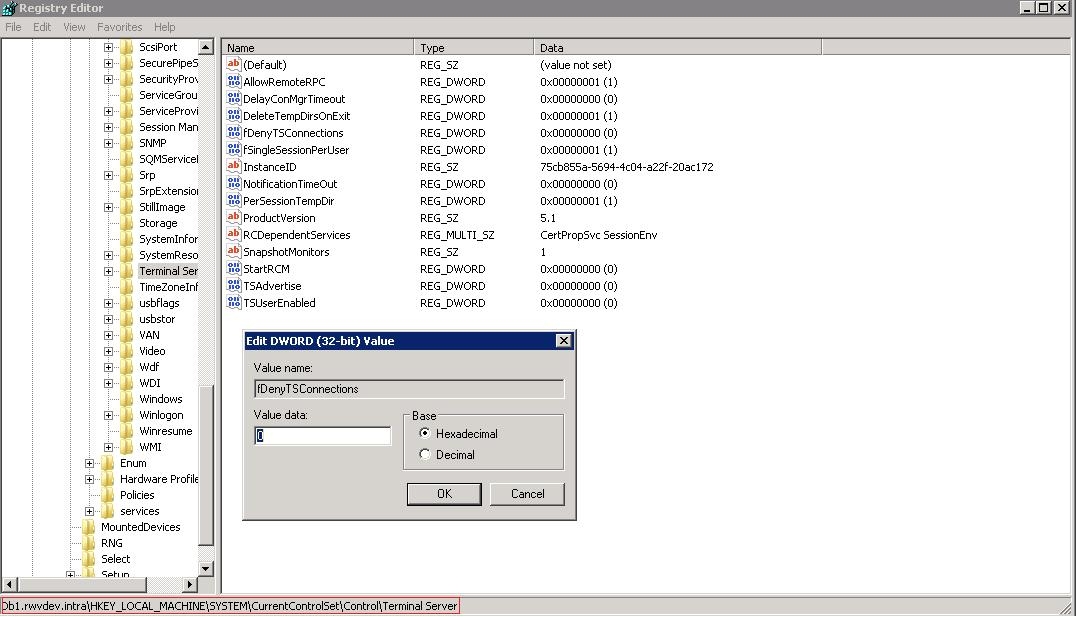
اشاره به این مورد نیز اهمیت زیادی دارد که تغییرات در محیط رجیستری درصد ریسک بالایی دارد و قبل انجام آن میبایست ابتدا از رجیستری ویندوز نسخه پشتیبان تهیه کنید. این تنظیمات برای ویندوز سرور ۲۰۰۸ و ویندوز سرور ۲۰۰۳ قابل اجراست.
مشاهده تغییرات در محیط رجیستری ویندوز نیاز به reboot ویندوز دارد و اگر یادتان باشد ما از راه دور به رجیستری ویندوز سرور متصل هستیم و امکان reboot سرور را به طور معمول در دست نداریم، مگر آنکه حرکت فیزیکی اضافه بر سازمان انجام دهیم که این برایمان زیاد خوشایند نیست.
برای انجام reboot مجدد ویندوز کافیست مراحل زیر را هم از راه دور انجام دهیم تا از طریق خط فرمان بتوانیم ویندوز را reboot کنیم: برای انجام چنین حرکتی در ویندوز سرور ۲۰۰۸ امکانات بیشتری وجود دارد زیرا در این نسخه از ویندوز برنامه Powershell۲ به صورت پیش فرض نصب شده است و به شما اجازه اجرای دستورات در سطح مدیریت ویندوز در خط فرمان را میدهد؛ اما در ویندوز سرور ۲۰۰۳ متناسب با ویندوز خود میبایستی برنامه Powershell مخصوص آن نصب شده باشد.
دانلود را میتوانید از مسیر زیر انجام دهید اما باید توجه داشته باشید که این ابزار نیاز به Windows Genuine دارد و بر روی ویندوزهای رایج در بازار ما قابل نصب و اجرا نمیباشد و نیاز به ویندوز نسخه اصلی و اورجینال دارد.
http://www.microsoft.com/downloads/details.aspx?FamilyId=۱۰EE۲۹AF-۷C۳A-۴۰۵۷-۸۳۶۷-C۹C۱DAB۶E۲BF&displaylang=en
در صورت موفقیت به نصب برنامه Powershell کافیست دستور زیر را از طریق خط فرمان اجرا کنید تا کامپیوتر مورد نظر را به راحتی reboot کنید و تغییرات اعمال شده در رجیستری آن را مشاهده کنید و از راه دور به آن متصل شوید:
shutdown /r /m \\\\SERVER۱ /f /t
کد مطلب: 17762
با سلام من یه مشکلی دارم اعصاب برام نذاشته
من یه نانو پی سی دارم که هر بار از طریق remote desktop لوکال بهش وصل میشم ولی نمیدونم به جه دلیلی بعضی وقتا گزینه زیموت دسکتاپ خاموش میشه حتی از group policy هم روشنش کردم ولی نمیدونم چه برنامه ای یا خود ویندوز یا فایروال و دیفندر اونو خاموش میکنه بعضی مواقع منم مجبورم وصلش کنم به تی وی و روشنش کنم چیکار کنم برای همیشه روشن بمونه امنیتش مهم نیست فقط بدون چون و چرا همیشه روشن باشه ممنون میشم راهنمایی کنید
من یه نانو پی سی دارم که هر بار از طریق remote desktop لوکال بهش وصل میشم ولی نمیدونم به جه دلیلی بعضی وقتا گزینه زیموت دسکتاپ خاموش میشه حتی از group policy هم روشنش کردم ولی نمیدونم چه برنامه ای یا خود ویندوز یا فایروال و دیفندر اونو خاموش میکنه بعضی مواقع منم مجبورم وصلش کنم به تی وی و روشنش کنم چیکار کنم برای همیشه روشن بمونه امنیتش مهم نیست فقط بدون چون و چرا همیشه روشن باشه ممنون میشم راهنمایی کنید


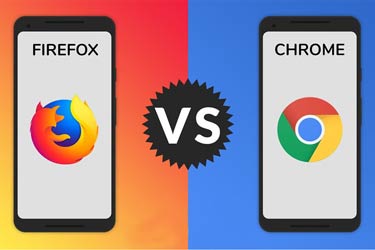




























خواهشن کمکم کن